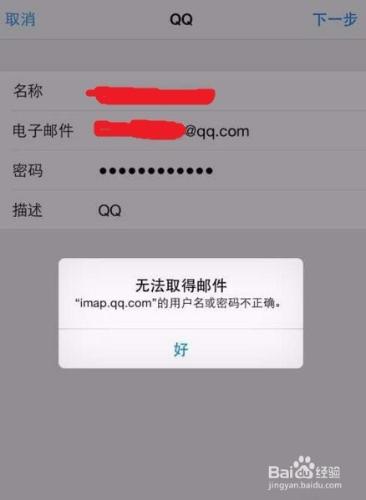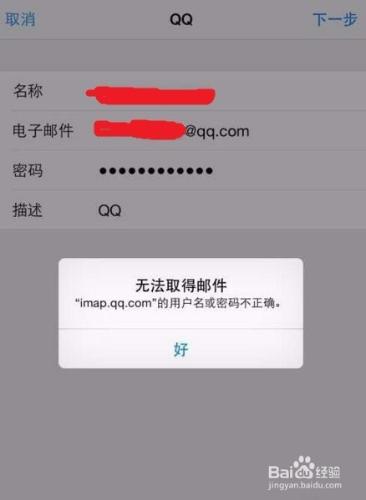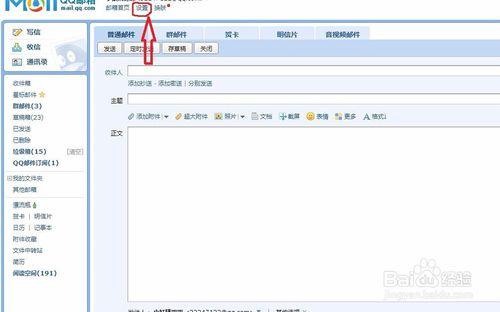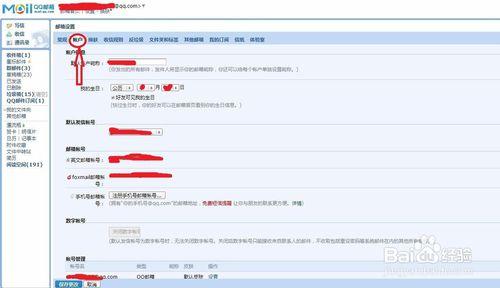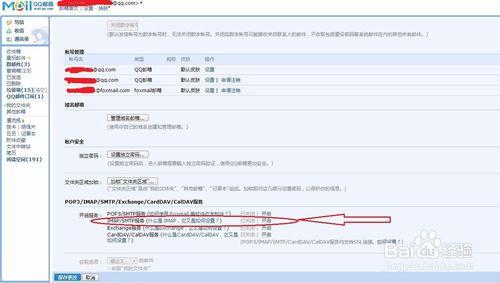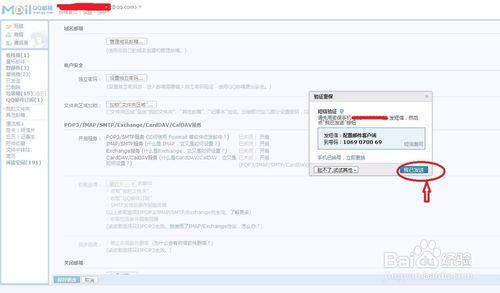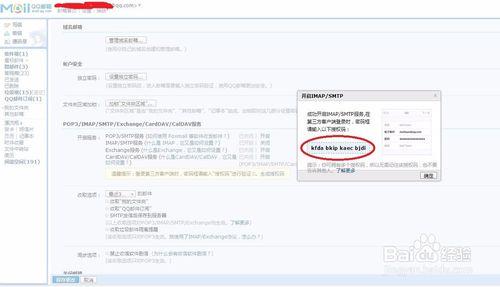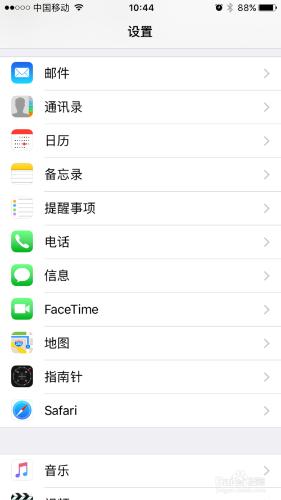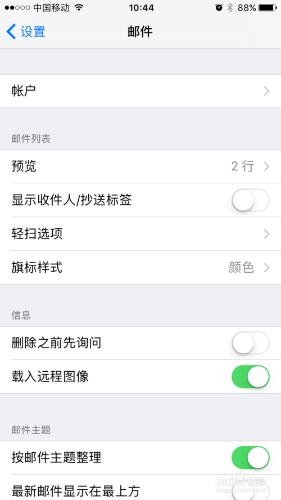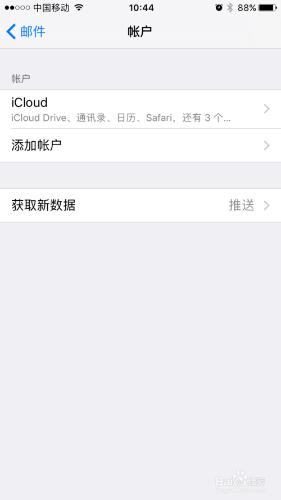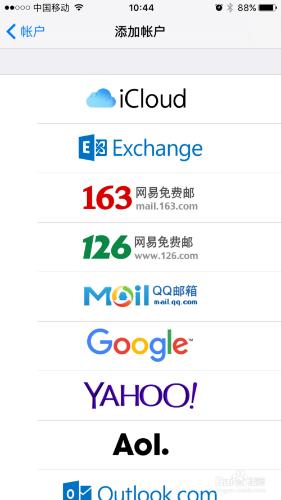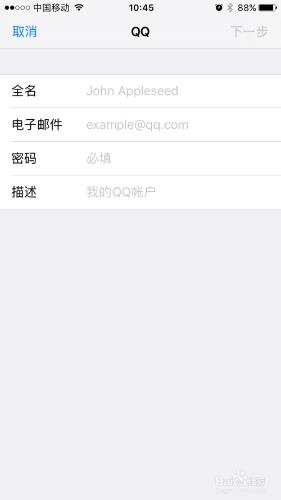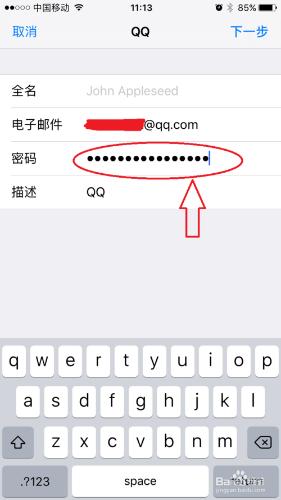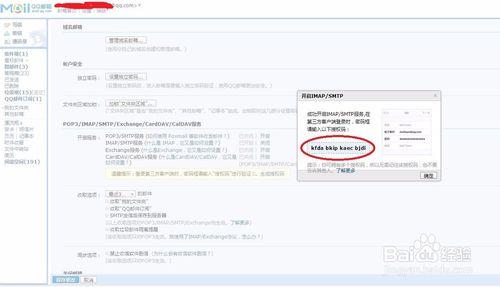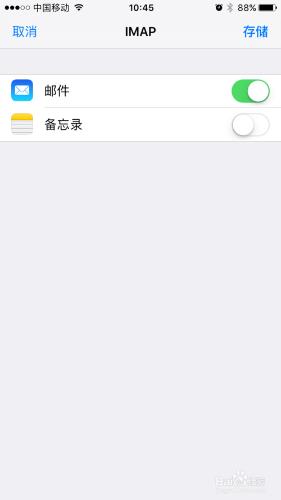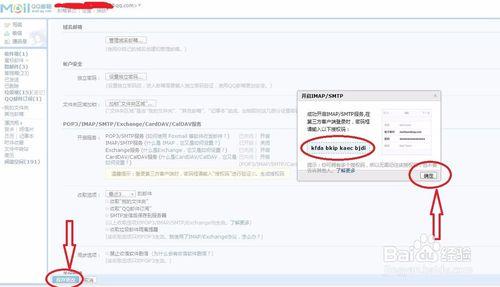蘋果iPhone有自帶的郵箱軟體,我們可以很方便地設定新增郵箱。有時輸入了正確的郵箱地址和密碼,但顯示”無法取得郵件,使用者名稱或密碼錯誤“。如下步驟解決:
方法/步驟
繫結郵箱時,出現如下問題。其實,我們在iPhone手機上繫結使用qq郵箱時,要開啟qq郵箱的【IMAP/SMTP服務 】功能。如果沒有設定,就會出現這樣的問題。
開啟QQ郵箱,點【設定】,如箭頭所示
在【賬戶】的選單中,可以找到【POP3/IMAP/SMTP/Exchange/CardDAV/CalDAV服務】選項。
點【開啟】,彈出對話方塊,按照對話方塊的提示編輯簡訊傳送到指定號碼,然後點選【我已傳送】
然後對話方塊裡出現一個授權碼
這時先放下郵箱設定的操作,換到手機上,跟著步驟操作,先開啟手機【設定】,找到【郵件】
點開【郵件】,找到【賬戶】
點開【賬戶】,找到【新增賬戶】
點開【新增賬戶】,找到【Mail.qq.com】QQ郵箱
點開【Mail.qq.com】QQ郵箱,
填寫正確的QQ郵箱,然後這裡有個【密碼】,這時這個【密碼】不是填你在電腦上登入QQ郵箱的密碼,而是之前的【授權碼】,然後在手機上點【下一步】
點【儲存】,這樣手機上就設定成功了!
然後再轉到QQ郵箱設定裡面,點【確定】,再點【儲存更改】,這樣所有設定就都完成了,手機上可以正常登入QQ郵箱了!